【11個高效修復】Android收不到iPhone簡訊
當你等太久才收到朋友 iPhone 傳來的訊息,突然發現你的 Android 裝置收不到簡訊時,這絕對是令人沮喪的!好吧,導致此問題發生的常見原因有很多,值得慶幸的是,您可以採取一些解決方案來解決它!如果您想找到這些解決方案,請繼續閱讀這篇文章,因為它提供了 11 個最佳修復方案來解決 Android 無法從 iPhone 接收簡訊的問題。現在就探索它們。
指南清單
Android 無法接收 iPhone 簡訊的常見原因 解決 Android 無法從 iPhone 接收簡訊的 10 種可行方法 有關 Android 裝置無法接收 iPhone 16 簡訊的常見問題解答Android 無法接收 iPhone 簡訊的常見原因
在深入探討本文介紹的 11 種解決 Android 手機無法接收 iPhone 簡訊的有效方法之前,您可以先探討一下導致此問題的可能原因。透過識別可能的根源,您可以輕鬆追蹤要解決的設定或組件來解決問題。那麼,在 Android 上無法接收 iPhone 簡訊的常見原因有哪些呢?這裡有一個清單供您參考:
◆ iMessage 的連線問題
◆ 簡訊不是透過簡訊發送的
◆ 網路連線不良
◆ 收件者的電話號碼已在 Apple 註冊
◆ iPhone 的 iMessage 和 Android 的 RCS 不相容
解決 Android 無法從 iPhone 接收簡訊的 10 種可行方法
給你了!以上就是Android手機收不到iPhone簡訊的可能原因!現在,為了最終開始解決該問題的旅程,您可以深入研究以下的 11 種有效方法。執行每一個,看看哪一個可以幫助您解決問題。
1.檢查簡訊應用程式中的垃圾郵件資料夾
在執行稍微困難的修復來解決 Android 無法接收 iPhone 簡訊的問題之前,您首先需要檢查 Android 上的一些設定。您需要檢查的第一件事是簡訊應用程式上的垃圾郵件資料夾。有時,Android 裝置會將重要訊息標記為垃圾郵件。如果發生這種情況,這些郵件將儲存在垃圾郵件資料夾中。
現在,要檢查您的 Android 垃圾郵件資料夾,請執行「訊息」應用程序,點擊「三點」按鈕,然後選擇「垃圾郵件和封鎖」選項。然後,尋找您認為不應出現在垃圾郵件中的郵件,然後將其開啟。之後,點選「不是垃圾郵件」按鈕。
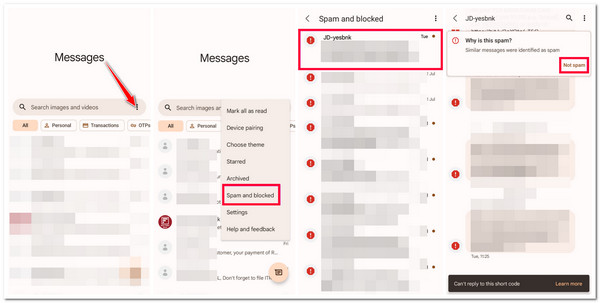
2.檢查您是否封鎖了iPhone號碼
除此之外,您還需要檢查您是否不小心封鎖了iPhone號碼。如果您不小心封鎖了它,那麼這肯定是導致Android手機收不到iPhone簡訊的問題。
現在,要檢查您是否已封鎖該 iPhone 號碼,請執行「訊息」應用程序,點擊「三點」圖標,然後選擇「設定」選項。之後,點選「屏蔽號碼」按鈕,檢查iPhone號碼是否被封鎖。如果 iPhone 號碼在那裡,請點擊「X」圖示以解鎖它。
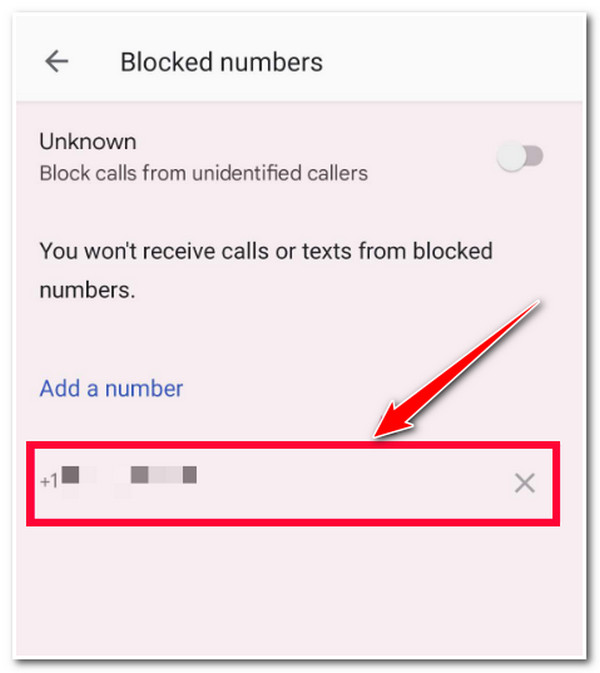
3. 檢查您是否有蜂窩連接
解決 Android 手機無法接收 iPhone 簡訊問題的另一個選擇是檢查您是否有蜂窩網路連線。在 Android 上接收和發送簡訊依賴於穩定的蜂窩連接。確保您的 Android 裝置螢幕右上角訊號強且穩定。您也可以移動到戶外以獲得強烈訊號。
4. 切換飛航模式
如果您仍然無法獲得穩定的蜂窩網路連接,您可以切換飛行模式來刷新它。這樣做將有助於消除設備無線軟體的蜂窩連接故障。
現在,要開啟和關閉 Android 的飛行模式,請向下滑動螢幕頂部並開啟「飛行」模式。然後,請稍等片刻並將其關閉。接下來檢查Android手機在iPhone上收不到群組發簡訊的問題是否已經修復。
5.切換到LTE
如果這些方法都無法幫助您解決導致 Android 無法接收 iPhone 簡訊問題的蜂窩網路連線問題,您可以切換到 LTE。 5G網路並非在任何時候都能在各個地方獲得較強的訊號。因此,您可以切換到 LTE,看看您的網路是否變得更好,並能夠接收訊息。
現在,要從 5G 切換到 LTE,您需要先執行“設定”應用程序,選擇“連接”選項,然後點擊“行動網路”按鈕。之後,點選「網路模式」按鈕,切換到「5G/LTE/3G/2G」網路。

6. 在 Android 上停用 RCS
除了這些解決方案之外,您還可以停用 Android 裝置上的 RCS,看看它是否解決了 iPhone 上無法從 Android 接收群組簡訊的問題! Google 在 Android 上開發了標準 RCS。有時,由於 RCS 標準的原因,從 iPhone(不支援 RCS 標準)發送的訊息不會出現在 Android 上。因此,禁用它可以幫助您解決問題。
現在,要關閉 iPhone 上的 RCS 標準,請執行 Android 上的「訊息」應用程序,點擊「三點」圖標,然後選擇「設定」按鈕。之後,點選「聊天功能」按鈕並關閉「啟用聊天功能」選項。接下來,檢查它是否解決了問題。
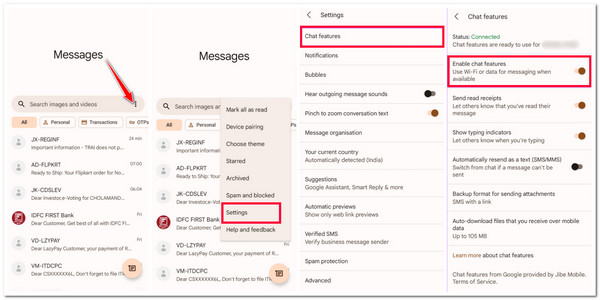
7. 重置網路設置
如果上述解決方案涉及調整網路設置,請嘗試重置 Android 裝置的網路設定。透過這樣做,您可以輕鬆消除阻礙您的裝置接收 iPhone 訊息的問題原因。
那麼,如何透過重置裝置的網路設定來解決 Android 無法接收 iPhone 簡訊的問題呢?好吧,您首先需要運行“設定”應用程序,點擊“系統”按鈕,然後選擇“進階”選項。之後,點選「重設」按鈕,選擇「重設Wi-Fi、行動和藍牙」選項,然後點選「重設設定」以確認操作。
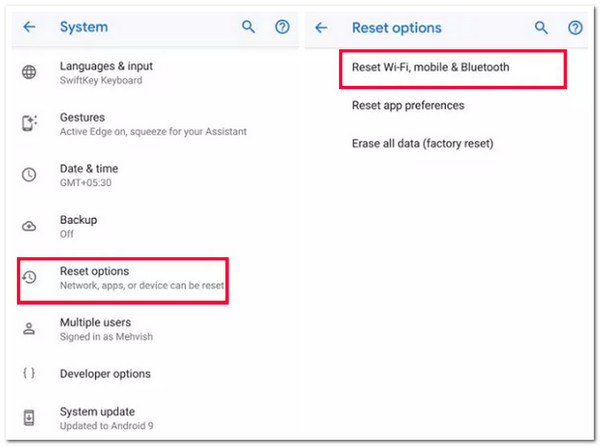
筆記:以上提供的指南適合三星用戶。如果您使用的是其他品牌的 Android,您可以執行「設定」應用程式,點擊搜尋欄,然後尋找「重設網路設定」選項。
8. 重啟手機
如果您在執行上述解決方案後仍然遇到 Android 無法接收 iPhone 簡訊的問題,原因可能是軟體故障或應用程式當機。因此,重新啟動 Android 手機是解決此問題的最佳方法。您只需重新啟動即可消除在背景執行的這些問題。重新啟動裝置後,檢查是否可以從 iPhone 接收簡訊。
9.更新安卓版本
如果簡單的重新啟動無法幫助您修復 Android 手機,則表示是 iPhone 無法接收簡訊的問題。如果您的 Android 版本已過時且未取得最新的安全性修補程式/金鑰,也可能被視為問題的根源。因此,您可以訪問手機的“設定”應用程序,點擊“關於設備”按鈕,然後選擇頂部的“版本/UI 橫幅”。然後,檢查您的裝置是否有可用的更新。
10.聯繫運營商支持
要解決無法從 iPhone 接收簡訊的 Android 問題,您可以採取的最後一個方法是聯絡您的電信業者支援人員。如果問題的發生是由於運營商的網路或設定造成的,那麼聯繫運營商支援人員是解決該問題的最佳選擇。
將簡訊從 iPhone 直接傳輸到 Android 的額外提示
就是這樣!這些是解決 Android 無法接收 iPhone 簡訊問題的 10 個可行修復方法。假設您想將重要的簡訊從 iPhone 傳輸到 Android 進行備份;你可以使用專業的 4Easysoft iPhone 傳輸 工具!這款相容於 Windows 和 Mac 的工具可讓您同時將檔案(包括訊息)從 iPhone 批次傳輸到 Android。此外,該工具還具有高級預覽功能,可讓您快速查看和選擇訊息。此外,它還可以讓您從 WhatsApp、Line、Messenger、微信等傳輸訊息。

提供 3 種傳輸訊息的模式:傳輸到行動裝置、電腦和 iTunes。
提供一鍵將簡訊從 iPhone 傳輸到 Android 的選項。
讓您以 CSV、HTML 和 TXT 格式將訊息從 iPhone 傳輸到其他裝置。
支援預覽簡訊並刪除不需要的選項。
有關 Android 裝置無法接收 iPhone 16 簡訊的常見問題解答
-
如何解決 iPhone 無法接收 Android 發來的簡訊的問題?
如果您的 iPhone 遇到無法接收來自 Android 的簡訊的問題,您可以先確保您的 iPhone 上沒有封鎖寄件者。您還必須檢查 iPhone 的蜂窩網路並重置網路設定。
-
iPhone 可以向 Android 發送 iMessage 訊息嗎?
不,你不能! iMessage 不適用於 Android;它們專為 iPhone 開發。如果您想在 Android 上發送簡訊或照片,則必須使用簡訊/彩信。如果您使用簡訊/彩信,它會在您的訊息應用程式上顯示綠色氣泡。
-
在 Android 上重置網路設定安全嗎?
是的,重置 Android 的網路設定是安全的。此選項不會刪除您裝置的媒體檔案、聯絡人、應用程式等。這些數據包括 Wi-Fi、行動數據和藍牙。
結論
就這樣吧!這些是解決 Android 無法接收 iPhone 簡訊問題的 11 個最佳修復!透過這些方式,您現在可以從 iPhone 向 Android 接收簡訊!如果您想將重要的簡訊從 iPhone 傳輸到 Android,請使用專業的 4Easysoft iPhone 傳輸 工具!借助這些工具強大的檔案傳輸功能,您可以輕鬆、快速、安全地將 iPhone 的所有簡訊傳輸到 Android!訪問該工具的網站以了解更多資訊。


